Panel de tablas
Es la parte de Velneo vDataclient donde se muestran todos los elementos extraídos del proyecto de datos ejecutado.
Junto al botón ![]() (Control + B) que se muestra en la parte superior, disponemos de un campo de búsqueda en el que podremos localizar tablas tanto por su identificador como por su nombre. Se admite el uso de expresiones regulares. Este botón nos permitirá ocultar/mostrar dicho campo de búsqueda.
(Control + B) que se muestra en la parte superior, disponemos de un campo de búsqueda en el que podremos localizar tablas tanto por su identificador como por su nombre. Se admite el uso de expresiones regulares. Este botón nos permitirá ocultar/mostrar dicho campo de búsqueda.
El contenido del proyecto de datos es mostrado a modo de árbol; con una estructura arbolada:
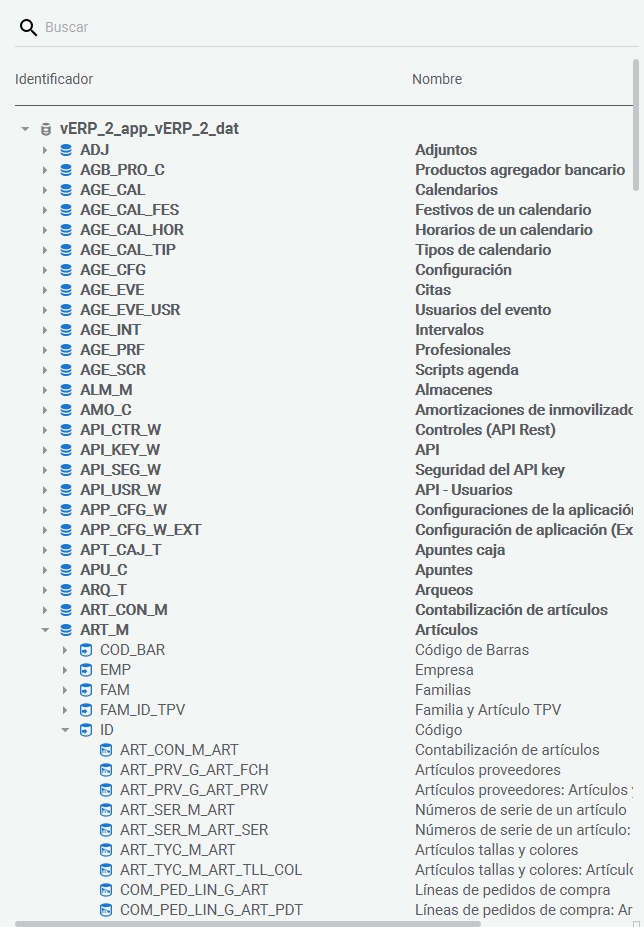
El nodo raíz se corresponde con el nombre de la instancia de datos ejecutada.
Los nodos de primer nivel se corresponde con cada tabla de datos del proyecto y a los índices complejos que se incluyan en el mismo. Estas serán presentadas por orden alfabético.
Si hacemos doble clic sobre una tabla, se cargarán sus registros por el índice ID. Si la tabla carece de dicho índice, cargará los registros por el primer índice configurado en la tabla.
Si hacemos doble clic sobre un índice complejo, se nos presentará en el panel de registros una rejilla con el total de los registros indexados por dicho índice.
Los nodos de segundo nivel se corresponden con búsquedas por cada índice declarado en cada tabla. Si hacemos doble clic sobre uno de ellos, se disparará la búsqueda por el índice seleccionado y el resultado de la misma será presentado en una rejilla en el panel de registros.
Si el índice usado es del tipo palabras o trozos de palabras, se presentará un formulario para especificar la cadena a buscar.
Los nodos de tercer nivel solamente aparecen en las tablas que son maestras de otras y se corresponden también con búsquedas por cada índice declarado en cada tabla más sus históricos. Si hacemos doble clic sobre uno de ellos, se disparará la búsqueda por el índice seleccionado, en el panel de registros aparecerán dos rejillas, la primera incluirá los registros resultantes de la búsqueda y la segunda será una rejilla de un histórico de la tabla anterior. Al seleccionar un registro en la primera rejilla se mostrarán sus históricos en la segunda.
Ejemplos:
Hacer doble clic sobre la tabla ART_M (Artículos). Abrirá una pestaña en el panel de registros que contendrá un volcado del contenido de la tabla tal y como se encuentra ordenada en disco, en una rejilla:
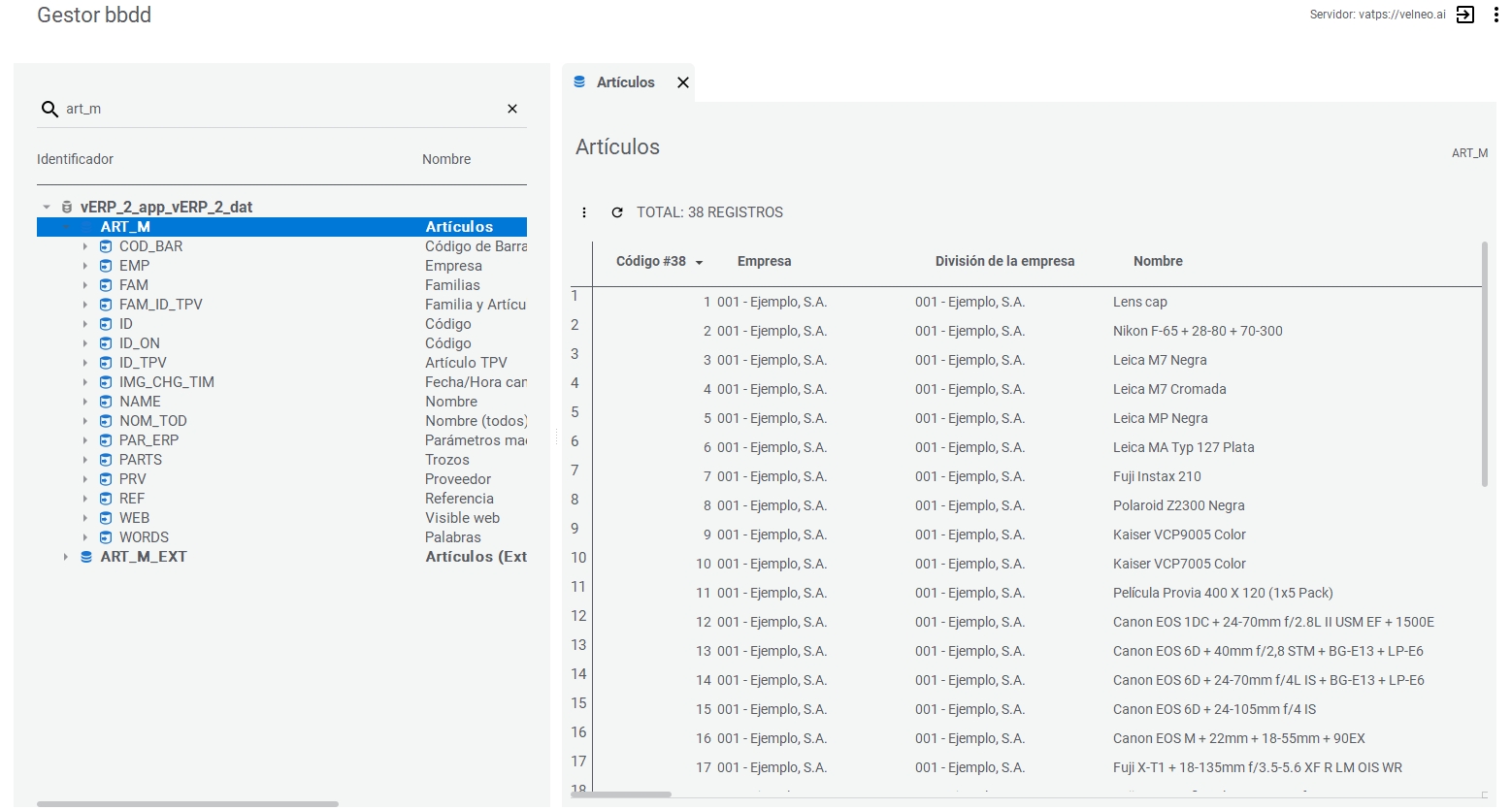
Hacer doble clic sobre el índice NAME de la tabla ART_M abrirá una pestaña en el panel de registros que contendrá una rejilla con la lista de todos los artículos de la tabla ordenados alfabéticamente por el campo NAME:
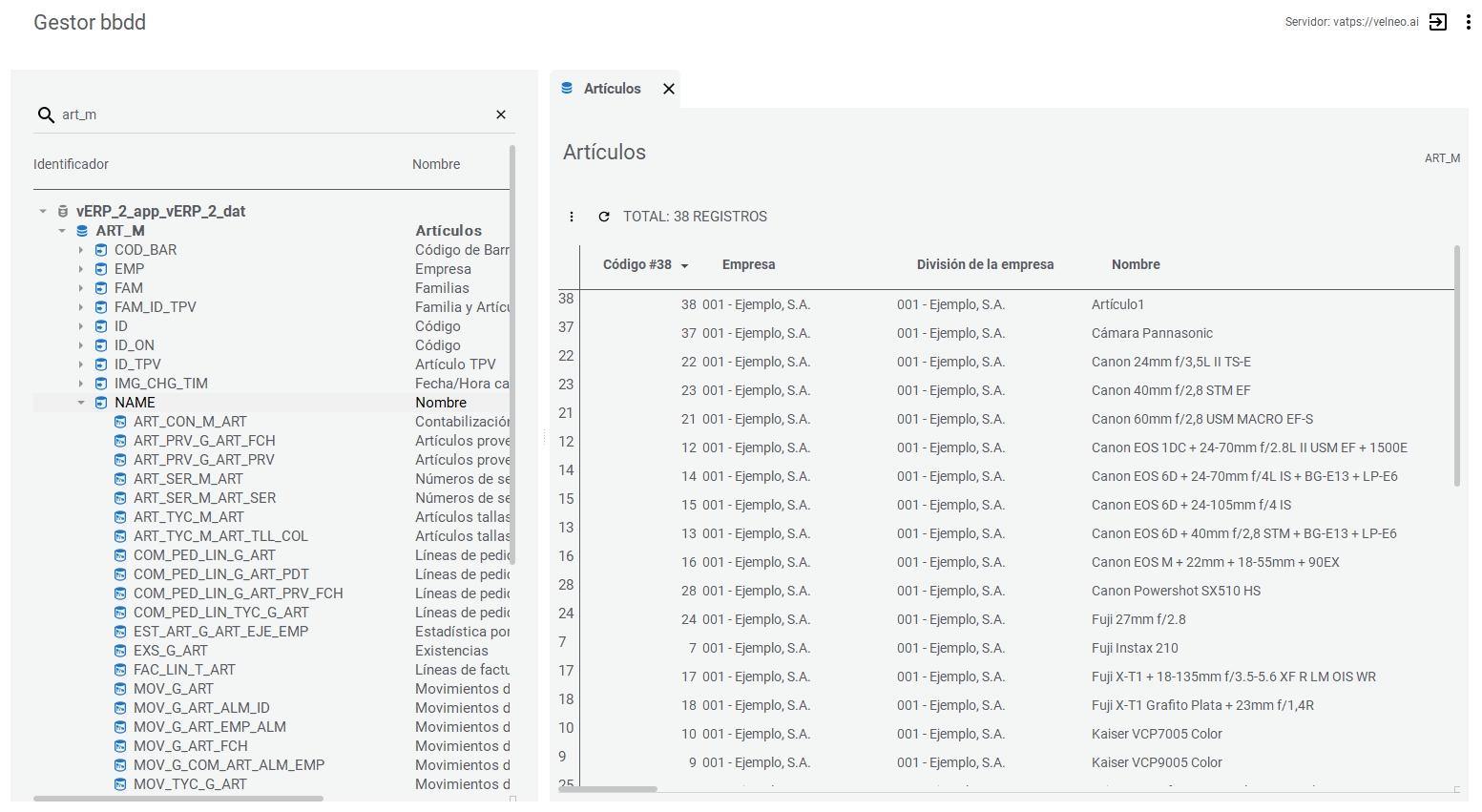
Si hacemos doble clic en la sub-opción dependiente de la anterior (COM_PED_LIN_G_ART/Líneas de pedidos de compra) se abrirá una pestaña en el panel de registros que contendrá dos rejillas, una rejilla con la lista de todos los artículos ordenados alfabéticamente por el campo NAME y en la otra se mostrarán las líneas de pedido de compra de cada uno:
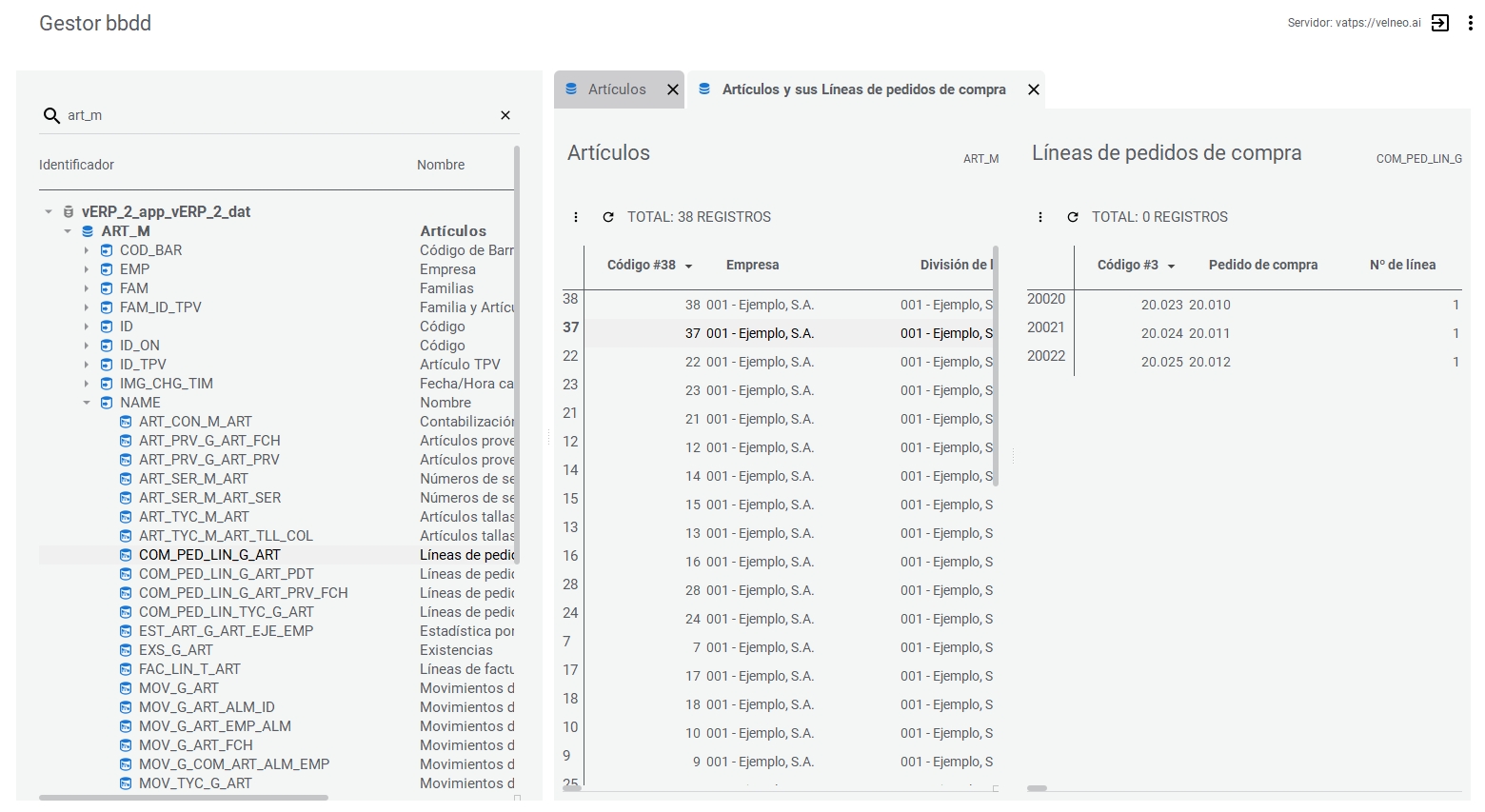
Cada opción que ejecutemos abrirá una nueva pestaña en el panel de registros.
Menú de contexto de tablas
El menú de contexto de tablas contiene las opciones siguientes:
Regenerar datos
Fuerza una regeneración del área de datos de todas las tablas del proyecto de datos ejecutado. El área de datos es la parte del fichero de datos que contiene la información sobre la tabla, número total de registros, etc.
El sistema pedirá confirmación antes de proceder a la regeneración.
Esta opción recomendamos ejecutarla en modo mantenimiento.
Regenerar índices
Fuerza una regeneración de los ficheros de índices de todas las tablas del proyecto de datos ejecutado. El sistema pedirá confirmación antes de proceder a la regeneración.
La regeneración de índices implica la creación de claves, ordenación, indexación y el guardado el disco del fichero resultante. Si la máquina tiene memoria suficiente la regeneración, tanto de la tabla como del contenedor, lo hará toda de una vez. Si no, cuando deja de tener memoria suficiente, la regeneración se hará uno a uno.
Para la regeneración del contenedor se requiere un mínimo de 1GB de ram libre por cada 8GB de contenedor aproximadamente y que en consumo total en el equipo no se supere el 90% de consumo de memoria. En caso de llegar a uno de los dos límites, se realizará la indexación uno a uno. Con memoria suficiente, realiza la regeneración al menos 2 veces más rápido, dependiendo del tamaño del contenedor.
Esta opción recomendamos ejecutarla en modo mantenimiento.
Compactar fichero de datos (.dat, .idx)
Cuando en una tabla borramos un registro, Velneo mantiene el espacio físico que este ocupaba en disco, espacio que será reaprovechado por un registro que se cree en la tabla con posterioridad.
Este es el motivo por el que, si borramos un gran número de fichas de una tabla, el tamaño del fichero no varía.
Esta opción nos permite compactar el fichero de datos, es decir, eliminar todos los huecos dejados por los registros eliminados.
Esta opción requiere que seleccionemos antes en el panel de tablas la tabla que queremos compactar.
Esta opción también podremos lanzarla desde el menú de contexto de la rejillas de este componente.
Al finalizar la compactación, Velneo vServer usará el refresco terciario para comunicar la limpieza de caché de tablas a todos los clientes.
Esta opción recomendamos ejecutarla en modo mantenimiento.
Esta opción solamente es funcional en Velneo vServers cloud y en Velneo vServers locales licenciados con licencia estándar o con licencia con suscripción.
Compactar contenedor (.cnd, .cni)
El contenedor es el archivo donde se guardan los campos de tipo objeto de una tabla.
Cuando en una tabla borramos un objeto, Velneo mantiene el espacio físico que este ocupaba en disco dentro del contenedor, espacio que será reaprovechado por un objeto que se añada con posterioridad.
Este es el motivo por el que, si borramos un gran número de objetos de una tabla, el tamaño del contenedor no varía.
Esta opción nos permite compactar el contenedor, es decir, eliminar todos los huecos dejados por los objetos eliminados.
Esta opción requiere que seleccionemos antes en el panel de tablas la tabla cuyo contenedor queremos compactar.
Esta opción también podremos lanzarla desde el menú de contexto de la rejillas de este componente.
Al finalizar la compactación, Velneo vServer usará el refresco terciario para comunicar la limpieza de caché de tablas a todos los clientes.
Esta opción recomendamos ejecutarla en modo mantenimiento.
Esta opción solamente es funcional en Velneo vServers cloud y en Velneo vServers locales licenciados con licencia estándar o con licencia con suscripción.
Vaciar tabla
Esta opción borra todo el contenido de la tabla que tengamos cargada en ese momento. Por razones de seguridad, se pedirá una confirmación previa en la que se deberá activar una casilla de verificación para poder continuar con el vaciado.
Borra el fichero de datos (.dat), el contenedor donde se guardan los campos objeto (.cnd), el fichero de índices de datos (.idx) y el fichero de índices del contenedor (.cni).
Antes de borrarlo se generará una copia del fichero de datos en un archivo con extensión dav y del contenedor en un archivo con extensión cnv. Por lo tanto, en el caso de que queramos recuperar la tabla borrada, podemos seguir los pasos siguientes:
Detener el servicio VATP.
Borrar los archivos dat y cnd de la tabla.
Renombrar el archivo dav como dat y el cnv como cnd.
Iniciar el servicio vatp.
Forzar la regeneración de índices de la tabla.
Esta opción también está disponible en el menú de contexto del árbol de tablas.
En el caso de tablas en memoria esta opción hará la operación en primer plano, es decir, borrará la tabla de la memoria de la sesión de Velneo vDataClient desde la que la disparemos.
Si queremos borrar el contenido de una tabla en la memoria del servidor de aplicaciones, entonces tendremos que ejecutar un proceso en tercer plano que use el comando de instrucción de proceso vaciar tabla.
Esta opción recomendamos ejecutarla en modo mantenimiento.
Esta opción solamente es funcional en Velneo vServers cloud y en Velneo vServers locales licenciados con licencia estándar o con licencia con suscripción.
Ver todos los registros
Esta opción nos presentará en el panel de datos una rejilla con el contenido completo de la tabla, tal y como se encuentra físicamente en disco.
Última actualización
¿Te fue útil?